Page 1

www.aoc.com
©2020 AOC. All Rights Reserved.
LCD monitor
uživatelská příručka
24P2Q/Q24P2Q/
27P2Q/Q27P2Q
1
Page 2
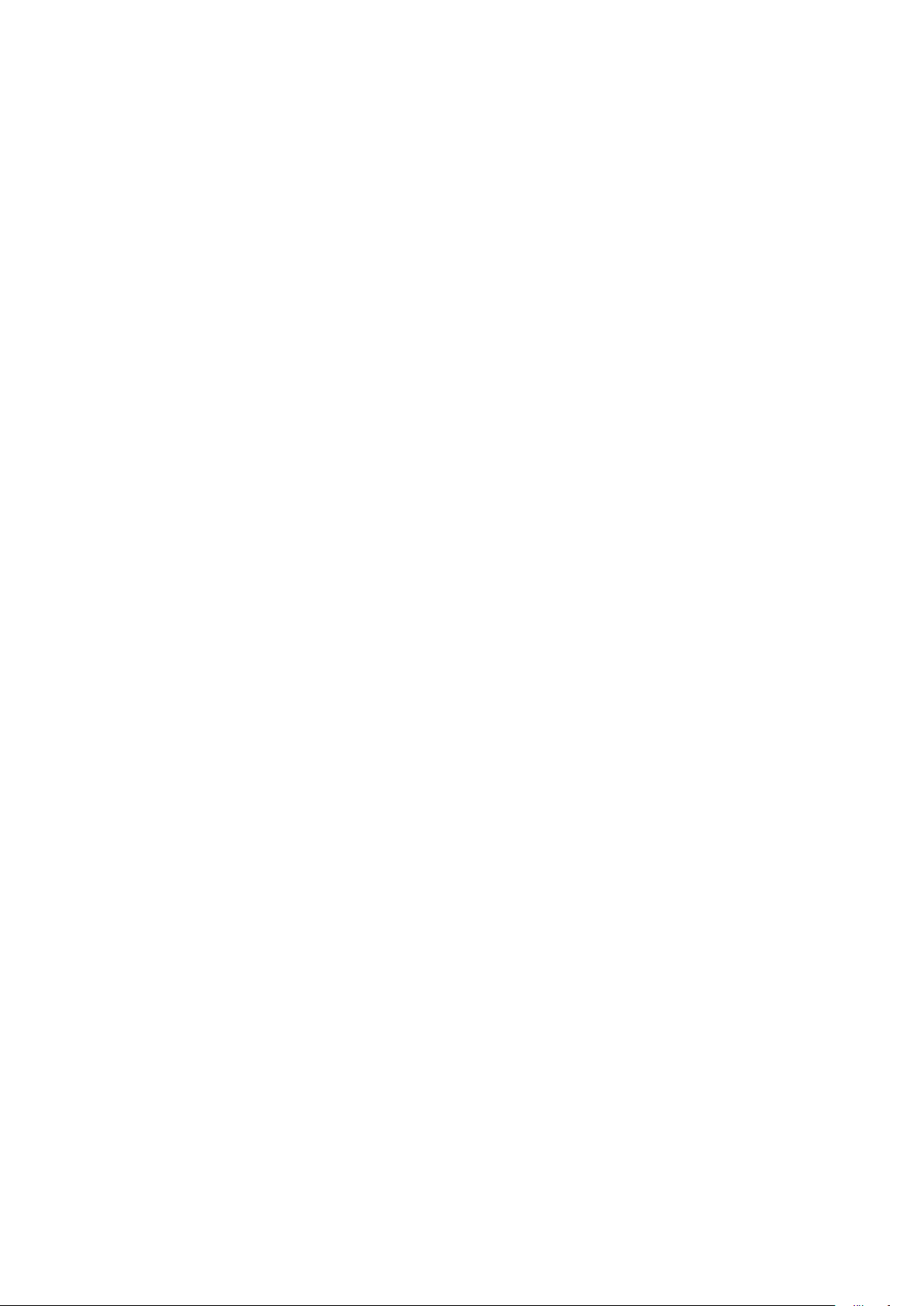
Bezpečnost ........................................................................................................................................................................... 1
Národní konvence ..................................................................................................................................................... 1
Výkon ........................................................................................................................................................................ 2
Montáž ...................................................................................................................................................................... 3
Čištění ....................................................................................................................................................................... 4
Jiné ............................................................................................................................................................................ 5
Kongurace .......................................................................................................................................................................... 6
Obsah krabice ........................................................................................................................................................... 6
Instalace stojánku a podstavce ................................................................................................................................. 7
Nastavení zorného úhlu ............................................................................................................................................ 8
Připojení monitoru ..................................................................................................................................................... 9
Připevnění závěsného rameme .............................................................................................................................. 10
Funkce Adaptive-Sync .............................................................................................................................................11
Nastavení ........................................................................................................................................................................... 12
Klávesové zkratky ................................................................................................................................................... 12
OSD Setting (Nastavení OSD) ................................................................................................................................ 14
Luminance (Světelnost) ............................................................................................................................... 15
Image Setup (Nastavení obrazu) ................................................................................................................ 16
Color Setup (Nastavení barvy) .................................................................................................................... 17
Picture Boost (Zesílení obrazu) ................................................................................................................... 18
OSD Setup (Nastavení OSD) ...................................................................................................................... 19
Game Setting (Herní nastavení) .................................................................................................................. 20
Extra ............................................................................................................................................................ 21
Exit (Konec) ................................................................................................................................................. 22
Indikátor LED .......................................................................................................................................................... 23
Odstraňování problémů ...................................................................................................................................................... 24
Technické údaje .................................................................................................................................................................. 25
Obecné specikace ................................................................................................................................................. 25
Předvolené režimy zobrazení .................................................................................................................................. 29
Přiřazení kolíků ....................................................................................................................................................... 30
Plug and Play .......................................................................................................................................................... 32
i
Page 3
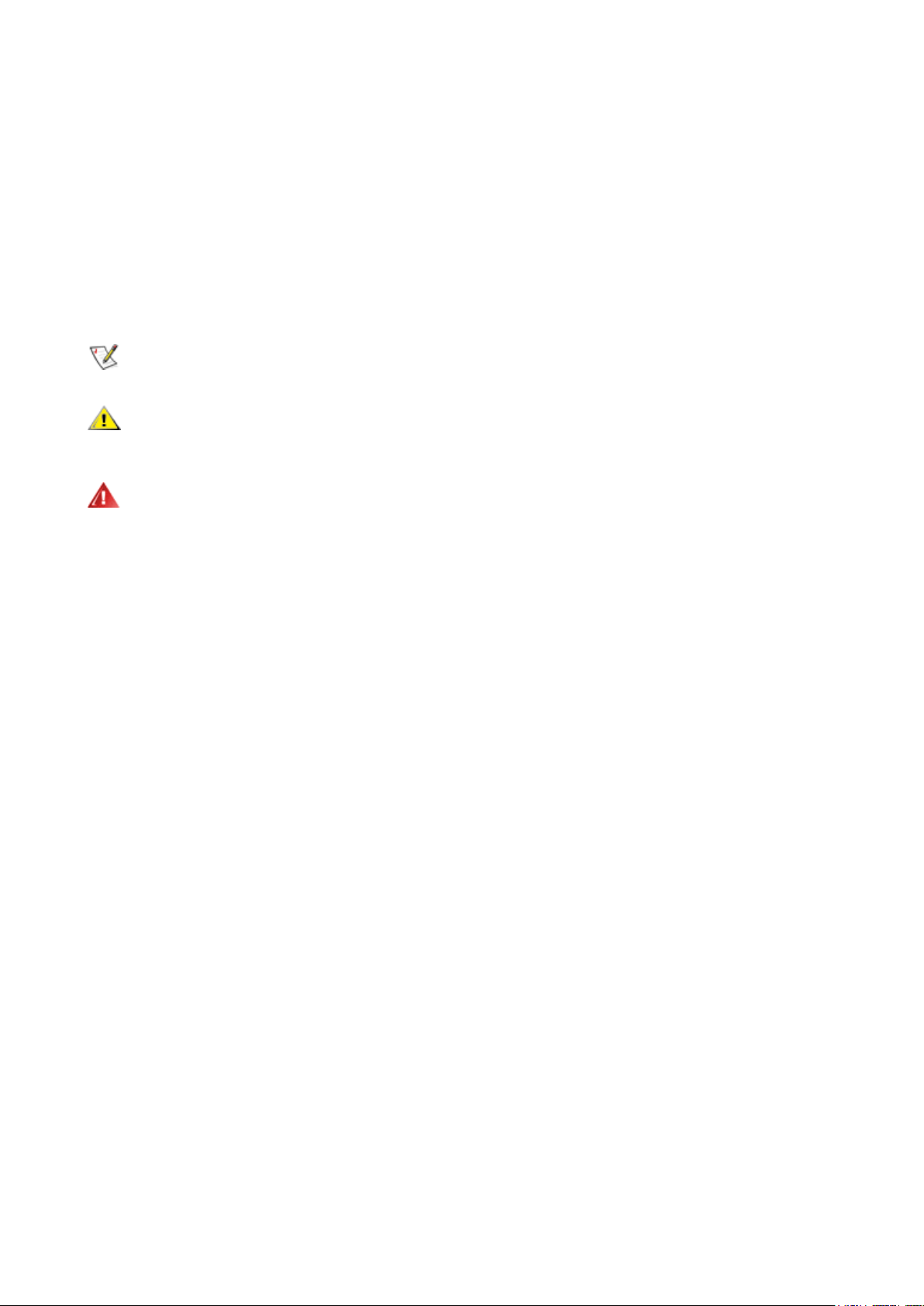
Bezpečnost
Národní konvence
Následující pododdíly popisují notační konvence použité v tomto dokumentu.
Poznámky, upozornění a varování
V rámci této příručky mohou být některé bloky textu doplněny ikonou a vytištěny tučně nebo kurzívou. K těmto blokům
patří poznámky, upozornění a varování, jež jsou používány následujícím způsobem:
POZNÁMKA:
UPOZORNĚNÍ:
předejít.
VAROVÁNÍ:
mohou být zobrazena v jiných formátech a nemusí je doplňovat žádná ikona. V takových případech je určitá prezentace
varování určena úředními orgány.
POZNÁMKA poukazuje na důležité informace, jež pomáhají lépe využít daný počítačový systém.
UPOZORNĚNÍ ukazuje na potenciální škodu na hardwaru či ztrátu dat a popisuje, jak tomuto problému
VAROVÁNÍ poukazuje na možnou fyzickou újmu a popisuje, jak tomuto problému předejít. Některá varování
1
Page 4

Výkon
Tento monitor může být napájen pouze napájecím zdrojem, který je uveden na výrobním štítku zařízení. Pokud si
nejste jisti, jaké napájecí napětí je ve vaší domácí elektrické zásuvce, obraťte se na prodejce nebo dodavatele energie.
Tento monitor je vybaven tříkolíkovou uzemněnou síťovou zástrčkou. Tuto zástrčku lze z bezpečnostních
důvodů zasunout pouze do uzemněné zásuvky. Pokud vaše síťová zásuvka neumožňuje připojení této vidlice, obraťte
se na elektrikáře, aby vám nainstaloval správnou zásuvku, nebo použijte adaptér k bezpečnému uzemnění zařízení.
Neporušujte bezpečnostní účel uzemněné zásuvky.
Při bouřkách s blesky nebo pokud nebudete monitor dlouho používat, odpojte napájecí kabel ze zásuvky ve zdi.
Zabráníte tak poškození monitoru v důsledku přepěťových špiček (rázů).
Nepřetěžujte prodlužovací šňůry s několika zásuvkami a prodlužovací šňůry. Přetěžování může mít za následek
vznik ohně nebo úraz elektrickým proudem.
Aby bylo zajištěno uspokojivé fungování monitoru, používejte jej pouze s počítači s certikátem UL, které jsou
vybaveny správně kongurovanou zásuvkou značenou 100-240 Vstř., min. 5 A.
Používaná zásuvka by měla být instalována v blízkosti zařízení a snadno přístupná.
2
Page 5

Montáž
Neumísťujte monitor na nestabilní vozíky, stojany, stativy, držáky nebo stoly. Pokud dojde k pádu monitoru, může
dojít ke zranění osob a závažnému poškození tohoto produktu. Používejte zařízení pouze vozík, stojan, podstavec, držák
nebo stolek určené výrobcem nebo prodávané s tímto produktem. Při instalaci tohoto produktu postupujte podle pokynů
výrobce a použijte montážní příslušenství doporučené výrobcem. Při převozu produktu na vozíku byste měli být opatrní.
Do výřezu na skříňce monitoru nikdy nezasunujte žádné předměty. Mohlo by dojít k poškození součástek a
obvodů a ke vzniku požáru nebo úrazu elektrickým proudem. Vyvarujte se polití monitoru jakoukoli kapalinou.
Nepokládejte produkt přední stranou na zem.
Pokud budete monitor upevňovat na zeď nebo polici, použijte upevňovací soupravu schválenou výrobcem a při
montáži dodržujte uvedené pokyny.
Okolo monitoru ponechte prostor podle obrázku níže. V opačném případě může být cirkulace vzduchu
nedostatečná a přehřívání může způsobit požár nebo poškození monitoru.
Níže jsou uvedeny doporučené větrací plochy okolo monitoru, když je nainstalován na stěně nebo na podstavci:
3
Page 6
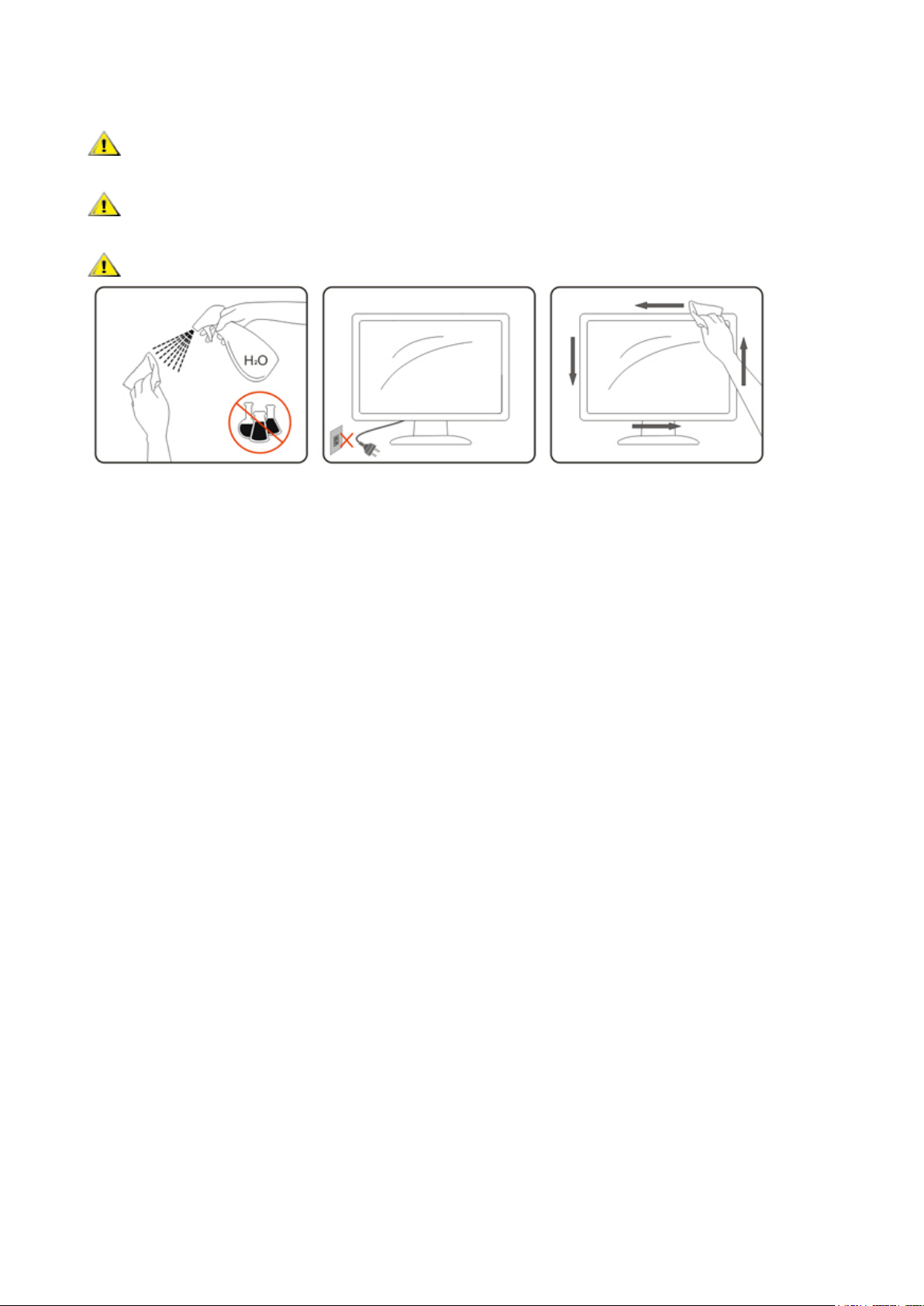
Čištění
Pravidelně čistěte skříň hadříkem. Můžete použít slabý čistící prostředek k otření skvrn, ale nepoužívejte solné
čistící prostředky, které mohou naleptat skříň monitoru.
Při čištění nesmí čistící prostředek vniknout do monitoru. Čistící hadřík nesmí být příliš hrubý, aby nepoškrábal
povrch obrazovky.
Před čištěním monitoru odpojte napájecí kabel.
4
Page 7
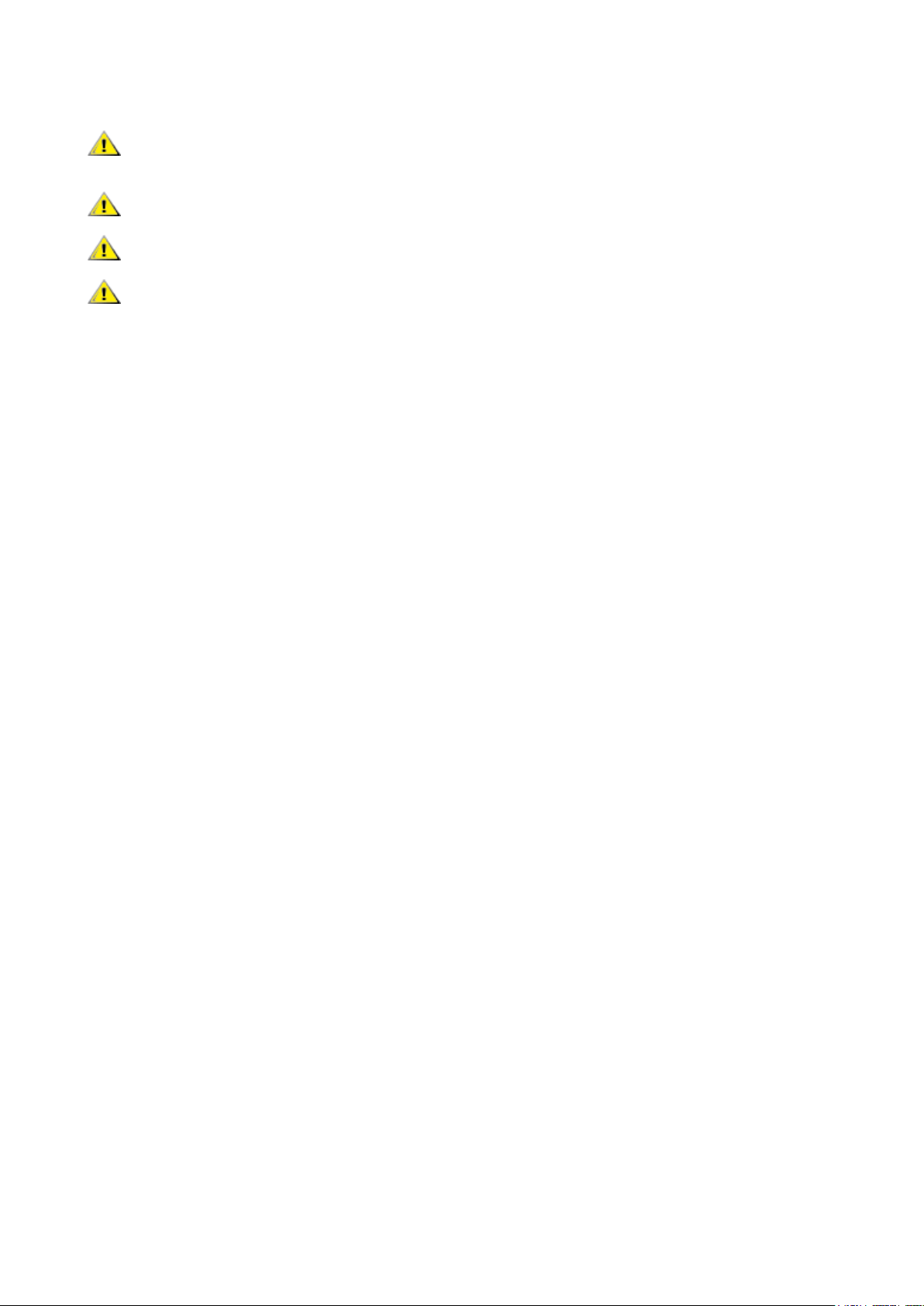
Jiné
Pokud z monitoru vychází zvláštní zápach, zvuky nebo kouř, IHNED odpojte zástrčku napájecího kabelu a
kontaktujte servisní středisko.
Zabraňte blokování větracích otvorů stolem nebo závěsem.
Během používání nevystavujte monitor LCD nadměrným otřesům nebo nárazům.
Při používání nebo přemísťování do monitoru nekopejte a zabraňte případnému pádu.
5
Page 8
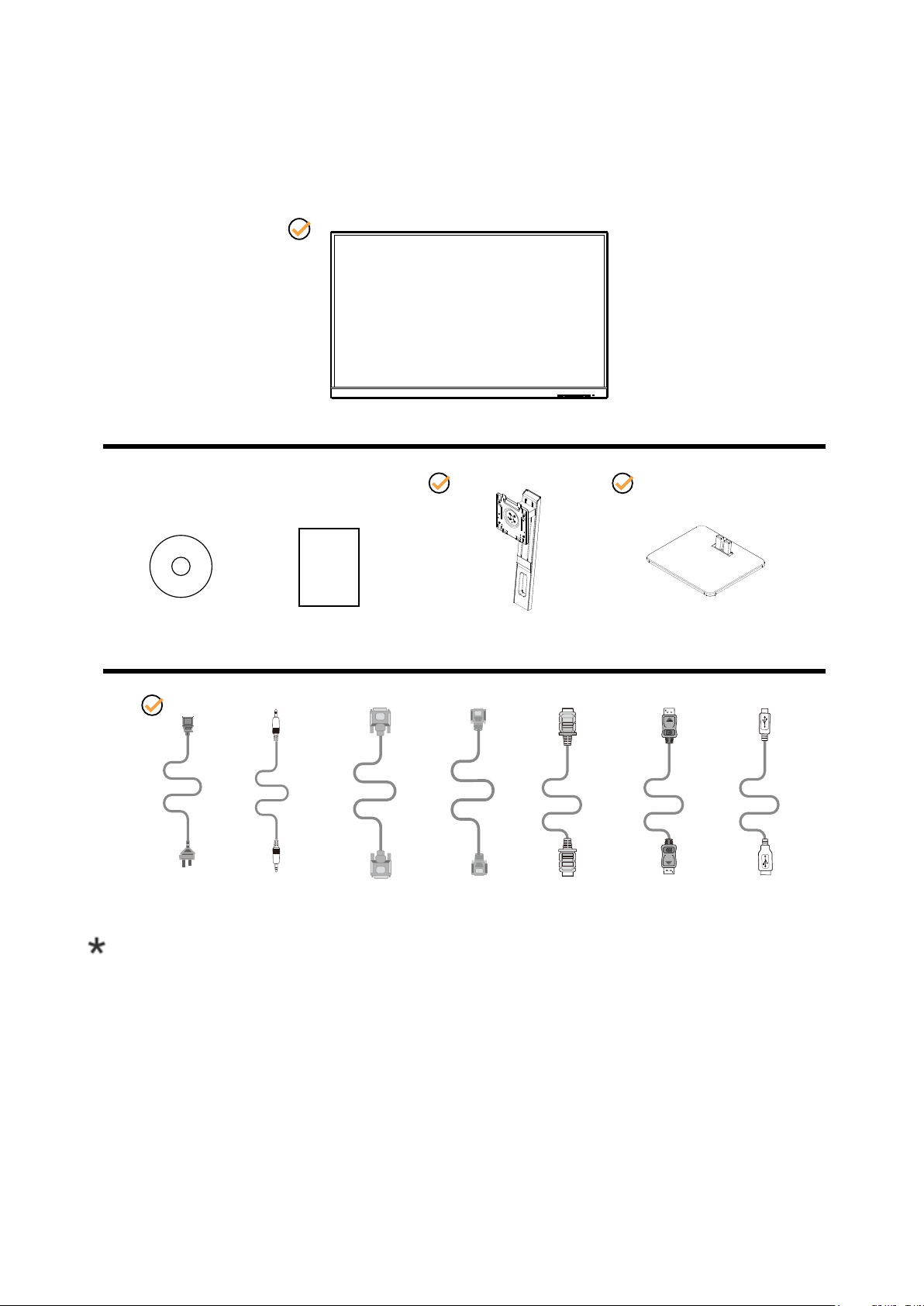
Konfigurace
Obsah krabice
Monitor
*
CD Manual Warranty card Stand
*
Power Cable Audio Cable DVI Cable VGA Cable HDMI Cable DP Cable USB Cable
Některé kabely signálu nejsou v některých zemích nebo oblastech dodávány. Podrobnější informace vám poskytne
místní prodejce nebo pobočka společnosti AOC.
*
*
*
*
*
Base
*
6
Page 9
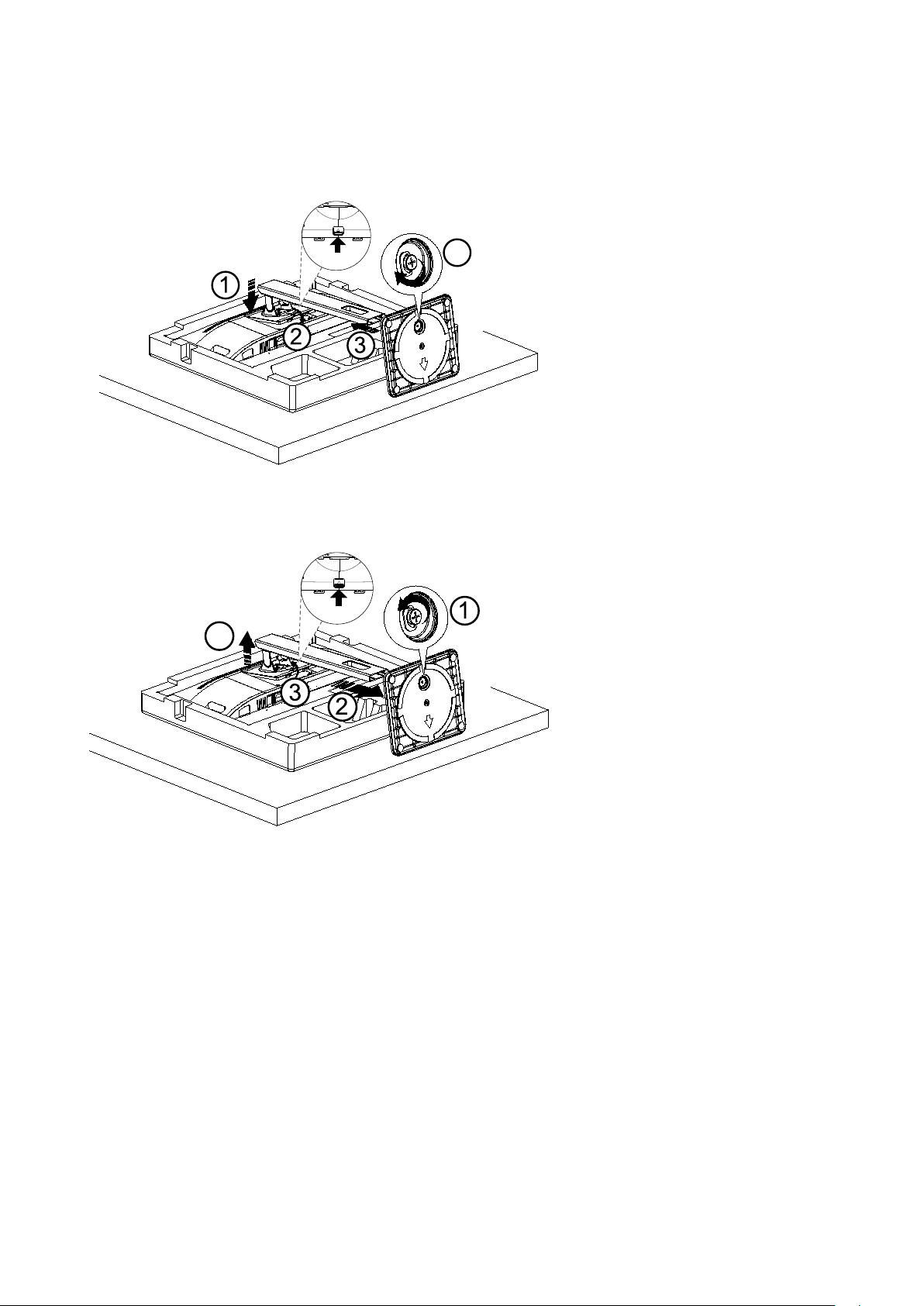
Instalace stojánku a podstavce
4
4
Nainstalujte nebo odstraňte podstavec podle následujících kroků.
Nastavení:
Odebrat:
7
Page 10
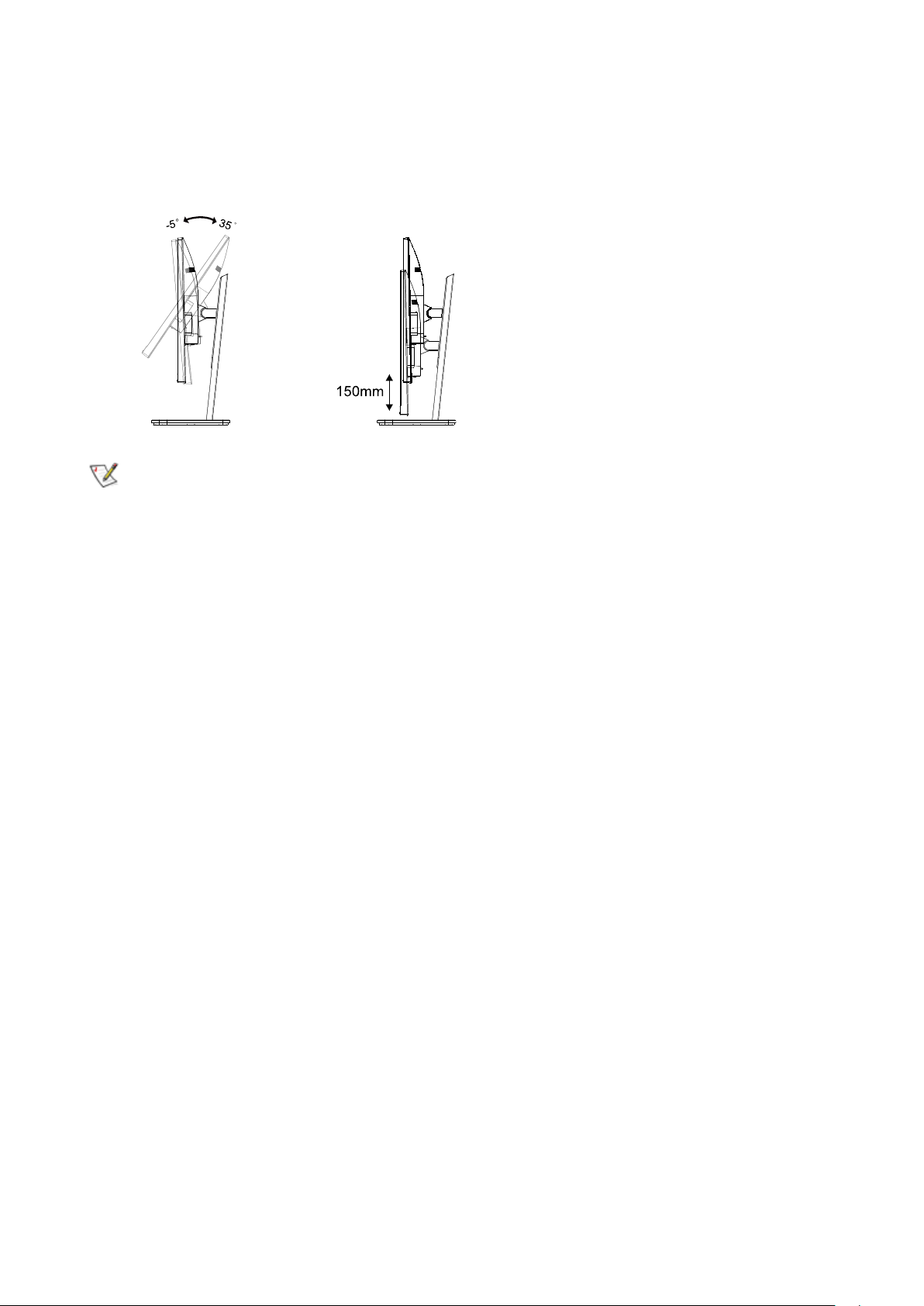
Nastavení zorného úhlu
Pro optimální sledování obrazu je doporučeno dívat se na monitor zpříma a pak nastavit úhel monitoru podle vašich
vlastních preferencí.
Podržte podstavec monitoru, aby se monitor při změně úhlu monitoru nepřevrátil.
Monitor je možno nastavit v níže uvedeném rozmezí:
POZNÁMKA:
Při změně úhlu pohledu monitoru se nedotýkejte LCD obrazovky. Mohlo by dojít k poškození nebo zničení obrazovky
LCD.
8
Page 11
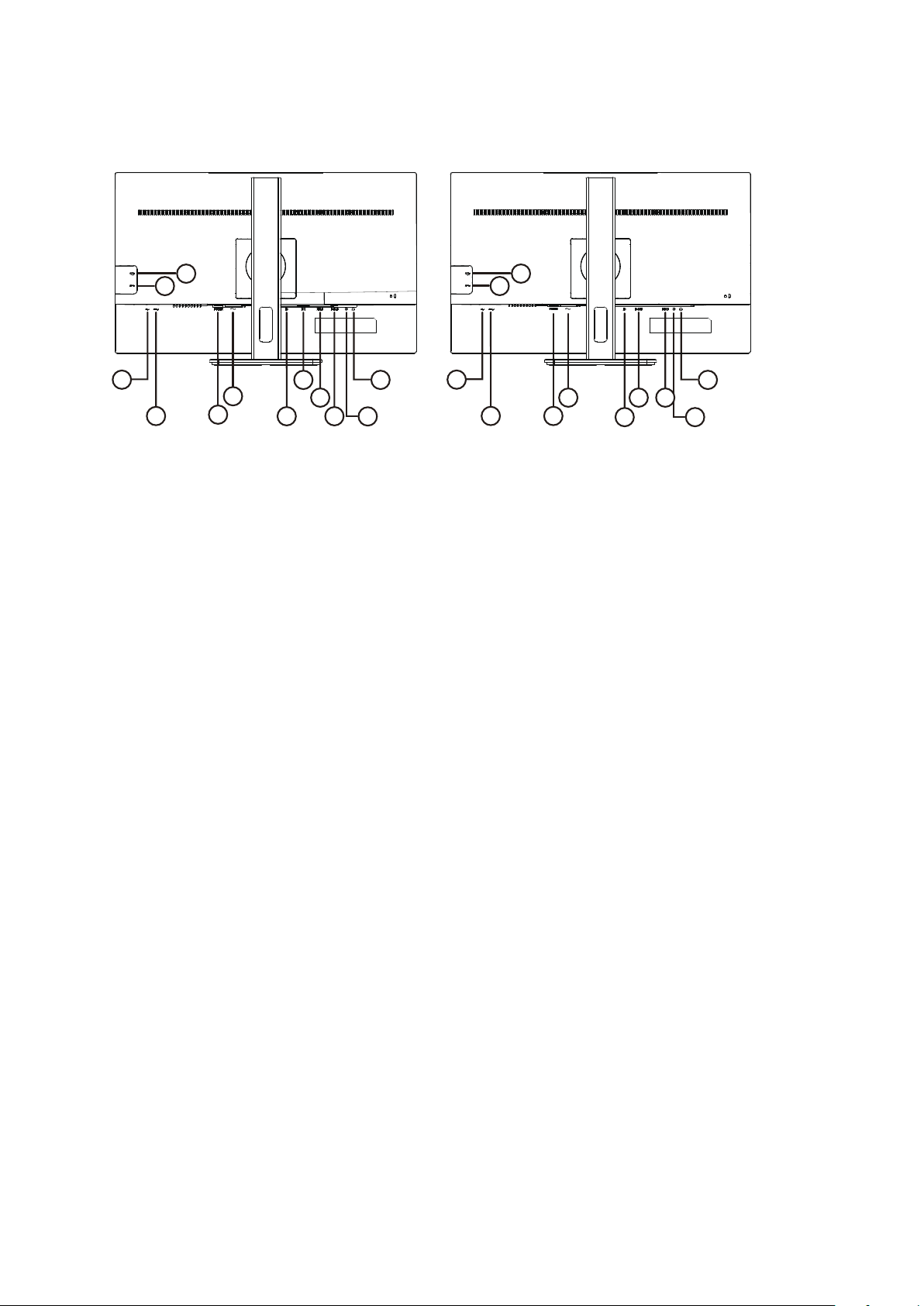
Připojení monitoru
Zapojení kabelů na zadní straně monitoru a počítače
24P2Q/27P2Q
Q24P2Q/Q27P2Q
1
2
3
5
2
1. USB stahování + rychlé nabíjení
2. USB stahování
3. USB odesílání
4. vypínač
5. Vstup napájení
6. DP
7. DVI
8. HDMI
9. Analogový signál (D-Sub 15kolíkový VGA kabel)Sluchátka
10. Audio vstup
11. Sluchátko
Připojení k počítači
1. K zadní části displeje pevně připojte napájecí kabel.
2. Vypněte počítač a odpojte jeho napájecí kabel.
3. Ke konektoru videa na zadní straně počítače připojte kabel displeje se signálem.
4. Zapojte napájecí kabel počítače a displeje do blízké zásuvky.
5. Zapněte počítač a displej.
Pokud monitor zobrazuje obraz, je instalace dokončena. Pokud k zobrazení obrazu nedojde, viz část Odstraňování
problémů.
Pro ochranu vybavení vždy vypněte počítač a LCD monitor před připojením.
4
7
11
8
6
9
10
3
1
2
11
5
2
4
6
9 8
10
9
Page 12

Připevnění závěsného rameme
Příprava pro montáž na doplňkové závěsné rameno.
4
Tento monitor lze připevnit na závěsné rameno, které lze zakoupit samostatně. Než budete pokračovat v montáži,
odpojte napájení. Postupujte následujícím způsobem:
1.Odmontujte podstavec.
2.Sestavte závěsné rameno podle pokynů výrobce.
3.Umístěte závěsné rameno na zadní stranu monitoru. Zorientujte otvory ramene s otvory na zadní straně monitoru.
4.Našroubujte do otvorů 4 šrouby a utáhněte.
5.Znovu připojte kabely. Připevněte rameno na stěnu podle návodu na použití, který byl dodán s ramenem.
Poznámka: Otvory pro šrouby držáku VESA nejsou k dispozici pro všechny modely – obraťte se na prodejce nebo
ociální oddělení AOC.
10
Page 13

Funkce Adaptive-Sync
1. Funkce Adaptive-Sync funguje s DP/HDMI
2. Kompatibilní gracká karta: Níže je uveden seznam doporučených karet, který lze rovněž najít na www.AMD.com
• AMD Radeon™ RX 480
• AMD Radeon™ RX 470
• AMD Radeon™ RX 460
Radeon Pro Duo
• AMD Radeon R9 300 Series
• AMD Radeon R9 Fury X
• AMD Radeon R9 360
• AMD Radeon R7 360
• AMD Radeon R9 295X2
• AMD Radeon R9 290X
• AMD Radeon R9 290
• AMD Radeon R9 285
• AMD Radeon R7 260X
• AMD Radeon R7 260
11
Page 14

Nastavení
1 2 3 4 5
Klávesové zkratky
1 Zdroj/Auto/Konec
2 Čisté zobrazení/<
3 Hlasitost/>
4 Nabídka/Vstup
5 Výkon
Nabídka/Vstup
Stisknutím zobrazíte nabídku OSD nebo potvrdíte výběr.
Výkon
Stisknutím vypínače zapnete/vypnete monitor.
Hlasitost
Když není zobrazena nabídka OSD, stisknutím > tlačítka Hlasitost aktivujte panel nastavení hlasitosti a stisknutím < nebo
> upravte hlasitost (pouze modely s reproduktory).
Zdroj/auto/konec
Když je nabídka OSD zavřená, tlačítko Source (Zdroj)/Auto/Exit (Konec) bude mít funkci rychlého tlačítka Source (Zdroj).
Když je nabídka OSD zavřená, stisknutím a podržením tlačítka Source (Zdroj)/Auto/Exit (Konec) přibližně 2 sekundy
provedete automatickou konguraci (pouze pro modely s D-Sub).
12
Page 15

Clear Vision (Čisté zobrazení)
1.Není-li zobrazena žádná nabídka OSD, stisknutím tlačítka „<“ aktivujte funkci Clear Vision (Čisté zobrazení).
2.Pomocí tlačítek „<“ nebo „>“ vyberte slabé, střední nebo silné nastavení nebo vypnutí. Výchozí zastavení je vždy „o“
(Vypnuto).
3.Stisknutím a podržením tlačítka „<“ po dobu 5 sekund aktivujte Demo čistého zobrazení a na displeji se po dobu 5
sekund zobrazí zpráva „Clear Vision Demo: on“ (Demo čistého zobrazení: zapnuto). Stisknutím tlačítka Nabídka nebo
Konec zpráva zmizí. Dalším stisknutím a podržením tlačítka „<“ po dobu 5 sekund se funkce Clear Vision Demo (Demo
čistého zobrazení) vypne.
Funkce Čisté zobrazení poskytuje optimální zobrazení převáděním obrazu o nízkém rozlišení a rozmazaného obrazu na
čistý a živý obraz.
13
Page 16

OSD Setting (Nastavení OSD)
Luminance Image Setup Color Setup Picture Boost OSD Setup Game Setting ExitExtra
Contrast 50
Brightness 90
Eco mode Standard
Gamma Gamma 1
DCR Off
HDR Mode Off
Základní a jednoduché pokyny pro ovládací tlačítka.
1). Stisknutím
2). Stisknutím tlačítka
stisknutím
zvýraznění požadované funkce ji aktivujte stisknutím
3). Stisknutím tlačítka
tlačítka MENU
Vlevo
nebo
tlačítka MENU
Vlevo
nebo
aktivujete okno nabídky OSD.
Vpravo
. Stisknutím tlačítka
můžete procházet funkcemi. Po zvýraznění požadované funkce ji aktivujte
Vlevo
nebo
tlačítka MENU
Vprav
změňte nastavení vybrané funkce. Stisknutím
Vpravo
.
procházejte funkcemi podnabídky. Po
tlačítka Konec
ukončete. Chcete-li změnit nastavení jiné funkce, opakujte kroky 2 - 3.
4). Funkce zámku nabídky OSD: Chcete-li zamknout nabídku OSD, stiskněte a podržte
když je monitor vypnutý a potom stisknutím
stiskněte a podržte
tlačítka MENU
(NABÍDKA), když je monitor vypnutý a potom stisknutím
vypínače
zapněte monitor. Chcete-li odemknout nabídku OSD,
tlačítka MENU
vypínače
, (NABÍDKA)
zapněte monitor.
Poznámky:
1). Pokud má výrobek pouze jeden vstup signálu, položku „Výběr Vstupu“ nelze upravit.
2). Režimy ECO (kromě režimu Standardní), DCR, režim DCB a Zesílení obrazu, pro tyto čtyři stavy existuje pouze jeden
stav.
14
Page 17

Luminance (Světelnost)
Luminance Image Setup Color Setup Picture Boost OSD Setup Game Setting ExitExtra
Contrast 50
Brightness 90
Eco mode Standard
Gamma Gamma 1
DCR Off
HDR Mode Off
Contrast
(Kontrast)
Brightness
(Jas)
Eco mode
(Eko)
Gamma
0-100 Kontrast z digitálního registru.
0-100 Nastavení pozadí
Standard
(Standardní)
Standardní režim
Text Režim Text
Internet Režim Internet
Game (Hra) Režim Hra
Movie (Film) Režim Film
Sports
(Sport)
Reading
(Čtení)
Režim Sport
Režim Čtení
Gamma1 Upravit na Gamma 1
Gamma2 Upravit na Gamma 2
Gamma3 Upravit na Gamma 3
DCR
On
(Zapnuto)
O
(Vypnuto)
Aktivovat dynamický poměr kontrastu
Deaktivovat dynamický poměr kontrastu
O
(Vypnuto)
HDR Picture
(HDR
HDR Mode
Obrázek)
Select HDR Mode.
HDR Movie
(HDR Film)
HDR Game
(HDR Hra)
Poznámky:
When “HDR Mode” is set to “non-o”, the items “Contrast”, “Brightness”, “Gamma” cannot be adjusted.
15
Page 18

Image Setup (Nastavení obrazu)
Color Setup Picture Boost OSD Setup ExitExtra
Image Setup
Clock 50
Phase 50
H. Position 50
V. Position 50
Sharpness 50
Luminance
Game Setting
Clock (Takt) 0-100
Phase (Fáze) 0-100
Sharpness
(Ostrost)
H. Position
(H. Poloha)
V. Position
(V. Poloha)
0-100 Slouží k nastavení ostrosti obrazu
0-100 Slouží k nastavení vodorovné polohy obrazu.
0-100 Slouží k nastavení svislé polohy obrazu.
Slouží k nastavení hodin synchronizace obrazu pro
omezení svislého šumu.
Slouží k nastavení fáze synchronizace obrazu pro
omezení vodorovného šumu
16
Page 19

Color Setup (Nastavení barvy)
Picture Boost OSD Setup ExitExtra
Luminance
Red 50
Green 50
Blue 50DCB Demo Off
Color Temp. Warm
DCB Mode Off
Color Setup
Image Setup
Game Setting
Color Temp.
(Teplota
barev)
DCB Mode
(DCB Režim)
DCB Demo
(DCB
Ukázka)
Red
(Červená)
Green
(Zelená)
Warm (Teplé)
Normal
(Normální)
Cool
(Studené)
sRGB
User
(Uživatel)
Full Enhance
(Plné
vylepšení)
Nature Skin
(Přiroz.
Pokožka)
Green Field
(Zelené pole)
Sky-blue
(Azur)
AutoDetect
(Autom.
Detekce)
O
Slouží k načtení teploty teplé barvy z paměti
EEPROM.
Slouží k načtení teploty normální barvy z paměti
EEPROM.
Slouží k načtení teploty studené barvy z paměti
EEPROM.
Slouží k načtení teploty SRGB barvy z paměti
EEPROM.
Slouží k načtení teploty barev uživatele z paměti
EEPROM
On (zapnuto)/
O (vypnuto)
On (zapnuto)/
O (vypnuto)
On (zapnuto)/
O (vypnuto)
On (zapnuto)/
O (vypnuto)
On (zapnuto)/
O (vypnuto)
On (zapnuto)/
O (vypnuto)
On (zapnuto)/
O (vypnuto)
Deaktivovat nebo aktivovat režim plného
vylepšení
Deaktivovat nebo aktivovat režim Přiroz.
Pokožky
Deaktivovat nebo aktivovat režim Zelené pole
Deaktivovat nebo aktivovat režim Azur
Deaktivovat nebo aktivovat režim Autom.
Detekce
Deaktivovat nebo aktivovat režim O.
Deaktivovat nebo aktivovat režim Ukázka
0-100 Intenzita červené z digitálního registru.
0-100 Intenzita zelené z digitálního registru.
Poznámka:
When “HDR Mode” under “Luminance” is set to “non-o”, all items under “Color Setup” cannot be adjusted.
Blue (Modrá) 0-100 Intenzita modré z digitálního registru.
17
Page 20

Picture Boost (Zesílení obrazu)
OSD Setup ExitExtra
Luminance
Image Setup
Brightness 50
Contrast 50
H. Position 0
V. Position 0
Bright Frame off
Frame Size 14
Picture Boost
Color Setup
Game Setting
Bright Frame
(Jasný rám)
Frame Size
(Velikost rámu)
zapnuto nebo
vypnuto
Deaktivovat nebo aktivovat Jasný rám
14-100 Upravit velikost rámu
Brightness (Jas) 0-100 Upravit jas rámu
Contrast
(Kontrast)
H. Position
(H. Poloha)
V. Position
(V. Poloha)
0-100 Upravit kontrast rámu
0-100 Upravit horizontální polohu rámu
0-100 Upravit vertikální polohu rámu
Poznámka:
Slouží k nastavení jasu, kontrastu a polohy položky Jasný Rám pro lepší zážitek ze sledování.
When “HDR Mode” under “Luminance” is set to “non-o”, all items under “Picture Boost” cannot be adjusted.
18
Page 21

OSD Setup (Nastavení OSD)
ExitExtra
Luminance
Image Setup
Color Setup
H. Position 50
V. Position 0
Transparence 25
Language English
Timeout 10
Break Reminder Off
OSD Setup
Picture Boost
Game Setting
Language (Jazyk) Vyberte jazyk OSD
Timeout
(Časový Interval)
H. Position
(H. Poloha)
V. Position
(V. Poloha)
Transparence
(Průhlednost)
Break Reminder
(Přestávka připomenutí)
5-120
Slouží k nastavení doby zobrazení nabídky OSD na
obrazovce.
0-100 Slouží k nastavení vodorovné polohy OSD
0-100 Slouží k nastavení svislé polohy OSD
0-100 Slouží k nastavení průhlednosti nabídky OSD.
zapnuto nebo
vypnuto
Připomenutí přestávky, pokud uživatel pracuje souvisle
déle než 1 hod.
19
Page 22

Game Setting (Herní nastavení)
Picture Boost OSD SetupExitExtra
Luminance
Overdrive
LowBlue Mode
DiaPoint
Shadow Control
Game Mode Off
Off
Off
Off
Image Setup
Color Setup
Game Setting
50
Game Color
10
Frame Counter Off
On
Adaptive-Sync
Game Setting
Game Mode Off
Shadow Control
Overdrive
Game Mode
(Režim Hra)
Shadow Control
(Ovládání stínů)
Off
Luminance
Game Color
50
LowBlue Mode
DiaPoint
Image Setup
Off
Off
Color Setup
10
o (Vypnuto): Není použita optimalizace Smart image game
FPS
RTS
Racing (Závod)
Pro hraní FPS (stříleček). Zlepšuje detaily temných
oblastí.
Pro hraní RTS (strategií v reálném čase). Vylepšuje
kvalitu obrazu.
Pro hraní závodních her. Nabízí nejrychlejší odezvu a
vysokou sytost barev.
Gamer 1 (Hráč 1) Uživatelská nastavení, předvolba Hráč 1.
Gamer 2 (Hráč 2) Uživatelská nastavení, předvolba Hráč 2.
Gamer 3 (Hráč 3) Uživatelská nastavení, předvolba Hráč 3.
Ovládání stínu Výchozí nastavení je 50. Koncový
uživatel může provádět úpravy od 50 do 100 nebo 0 pro
zvýšení kontrastu a vyjasnění obrazu.
0-100
1. Pokud je obraz příliš tmavý a nejsou jasně vidět
detaily, proveďte úpravu od 50 do 100 pro jasný
obraz.
2. Pokud je obraz příliš bílý a nejsou jasně vidět
detaily, proveďte úpravu od 50 do 0 pro jasný obraz
O (Vypnuto)
Picture Boost OSD SetupExitExtra
Overdrive
(Zrychlení)
Game Color
(Herní barvy)
LowBlue
Mode(Režim
modrého světla)
Dial Point
Adaptive-Sync
(Pouze u
některých
modelů)
Frame Counter
(Čítač rámců)
(Pouze u
některých
modelů)
Weak (Slabé)
Medium (Střední)
Strong (Silné)
0-20
Vyp. / Multimédia
/ Internet / Oce
/ Čtení
On/O
(Zapnuto/
Vypnuto)
On/O
(Zapnuto/
Vypnuto)
Vyp. / Vpravo
nahoře / Vpravo
dole / Vlevo dole
/ Vlevo nahoře
Slouží k úpravě doby odezvy.
Herní barva umožňuje nastavit úroveň sytosti 0-20 pro
lepší obraz.
Sníží vlnu modrého světla ovládání teploty barev.
Funkce „Dial Point“ umístí doprostřed obrazovky
zaměřovač, což pomáhá hráčům přesně mířit při hraní
stříleček (FPS, First Person Shooter).
Deaktivuje nebo aktivuje Adaptive-Sync.
Poznámka k funkci Adaptive-Sync: Když je aktivní
funkce Adaptive-Sync, v některých herních prostředích
může docházet k blikání.
Zobrazí V frekvenci na vybraném rohu
20
Page 23

Poznámka:
Picture Boost OSD SetupExit
Luminance
Image Setup
Color Setup
Off Timer 00
Input Select Auto
Auto Config. No
Reset No
Image Ratio Wide
DDC/CI Yes
Resolution : 1920(H)X1080(V)
H. Frequency : 67KHz
V. Frequency : 60Hz
Extra
Game Setting
When “HDR Mode” under “Luminance” is set to “non-o”, the items “Game Mode”, “Shadow Control”, “Game Color”, “Low
Blue Mode” cannot be adjusted.
Extra
Input Select
(Výběr
vstupu)
Auto Cong.
(Auto Kong)
O timer
(Časovač
vypnutí)
Image Ratio
(Poměr stran
obr.)
ano nebo ne
0-24hod. Slouží k výběru času vypnutí DC
Širokoúhlý
4:3
Slouží k výběru vstupního signálu
Automaticky upraví obraz podle výchozího
nastavení (pouze pro modely s D-Sub)
Slouží k výběru poměru stran obrazu monitoru.
DDC/CI ano nebo ne Zapnutí nebo vypnutí podpory DDC/CI
Reset
Ano nebo ne
(Resetovat)
ENERGY STAR® nebo ne
Slouží k obnovení výchozího nastavení nabídky
Vybrané modely jsou opatřeny certikací
(
ENERGY STAR® .
)
21
Page 24

Exit (Konec)
Picture Boost OSD Setup
Luminance
Image Setup
Color Setup
Exit
Extra
Game Setting
Exit (Konec) Ukončení hlavní nabídky OSD
22
Page 25

Indikátor LED
Stav Barva indikátoru
Režim plného provozu Bílá
Režim aktivní-vypnuto Oranžová
23
Page 26

Odstraňování problémů
Problém a otázka
Indikátor napájení nesvítí
Žádný obraz na obrazovce
Možná řešení
Zkontrolujte, zda je vypínač zapnutý a zda je napájecí kabel řádně připojen k
elektrické zásuvce a k monitoru.
Je napájecí kabel správně připojen?
Zkontrolujte připojení napájecího kabelu a zdroj napájení.
Je kabel správně připojen?
(Připojeno pomocí kabelu D-sub)
Zkontrolujte připojení kabelu D-sub-15.
(Připojeno pomocí kabelu HDMI)
Zkontrolujte připojení kabelu HDMI.
(Připojeno pomocí kabelu DP)
Zkontrolujte připojení kabelu DP.
* Vstup D-sub/HDMI/DP není u některých modelů k dispozici.
Pokud je zapnuto napájení, restartujte počítač, aby se zobrazila výchozí
(přihlašovací) obrazovka.
Pokud se zobrazí výchozí obrazovka (přihlašovací), spusťte počítač v
použitelném režimu (bezpečný režim pro systém Windows 7/8/10) a potom
změňte frekvenci gracké karty.
(Viz Nastavení optimálního rozlišení)
Pokud se výchozí obrazovka (přihlašovací) nezobrazí, kontaktujte servisní
středisko nebo prodejce.
Je na obrazovce zobrazena zpráva „Nepodporovaný vstup“?
Tato zpráva se může zobrazit, když signál z gracké karty přesáhne maximální
rozlišení a frekvenci, které dokáže monitor správně zpracovat.
Nastavte maximální rozlišení a frekvenci, které dokáže monitor správně
zpracovat.
Zkontrolujte, zda jsou nainstalovány ovladače monitoru AOC.
Obraz je rozmazaný a
obsahuje vícenásobné
zobrazení
Obraz bliká, skáče nebo
je v obraze patrné vlnivé
vzorování
Monitor zatuhl v „aktivním
pohotovostním režimu“
Chybí některá ze základních
barev (ČERVENÁ, ZELENÁ
nebo MODRÁ).
Obraz na obrazovce nemá
správnou velikost nebo není
správně vystředěn
V obrazu jsou barevné
poruchy (bílá barva nevypadá
jako bílá)
Horizontální nebo vertikální
rušení obrazu
Nastavte ovládací prvky jasu a kontrastu.
Stisknutím bude provedeno automatické nastavení.
Zkontrolujte, zda nepoužíváte prodlužovací kabel nebo přepínač. Doporučujeme
připojit monitor přímo k výstupnímu konektoru gracké karty na zadní straně.
Přesuňte od monitoru do větší vzdálenosti elektrické spotřebiče, které mohou
způsobovat rušení.
Používejte maximální obnovovací frekvenci, kterou monitor umožňuje s použitým
rozlišením.
Síťový vypínač počítače musí být v poloze „zapnuto“ (ON).
Gracká karta (video adaptér) počítače musí být zcela a správně usazená do
příslušného slotu na počítači.
Zkontrolujte, zda je video kabel monitoru správně připojen k počítači.
Prohlédněte video kabel monitoru a zkontrolujte, zda není ohnutý žádný kolík.
Prověřte, zda počítač pracuje - stiskněte na klávesnici klávesu CAPS LOCK a
sledujte diodu LED CAPS LOCK. Tato dioda LED by se měla po stisknutí klávesy
CAPS LOCK buď rozsvítit nebo zhasnout.
Prohlédněte video kabel monitoru a zkontrolujte, zda není poškozen žádný kolík.
Zkontrolujte, zda je video kabel monitoru správně připojen k počítači.
Upravte vodorovnou a svislou polohu nebo stiskněte klávesovou zkratku (AUTO).
Nastavte barvu RGB nebo zvolte požadovanou barevnou teplotu.
Uživatelé systému Windows 7/8/10: vypněte počítač. Nastavte položku
FREKVENCE a ZAOSTŘENÍ.
Stisknutím bude provedeno automatické nastavení.
Předpisy a servis
Viz informace o předpisech a servisu v příručce na disku CD nebo na stránkách
www.aoc.com (na stránkách podpory najdete informace o tom, který model lze
zakoupit ve vaší zemi, a informace o předpisech a servisu).
24
Page 27

Technické údaje
Obecné specifikace
Název modelu 24P2Q
Zobrazovací systém Barevný monitor TFT LCD
Zobrazitelná velikost obrazu 60,47 cm úhlopříčně
Panel
Jiné
Fyzické vlastnosti
Ekologie
Rozteč pixelů
Video
Samostatná synchronizace H/V TTL
Zobrazení barev
Rozsah horizontální frekvence 30-85kHz
Velikost vodorovného snímání
(max.)
Rozsah vertikální frekvence 48-75Hz
Velikost svislého snímání (max.) 296,46mm
Optimální předvolené rozlišení 1920 x 1080@60Hz
Max resolution
Technologie Plug & Play VESA DDC2B/CI
Zdroj napájení 100-240V~, 50/60Hz
Příkon
Typ konektoru
Typ signálního kabelu Odpojitelný
Teplota
Vlhkost
Nadmořská výška
0,2745mm (v) × 0,2745mm (h)
Rozhraní HDMI & rozhraní DP & Analogové rozhraní RGB, DVI
rozhraní,
16,7 mil. barev
527,04mm
1920 x 1080@60Hz(VGA/DVI)
1920 x 1080@75Hz(HDMI/DP)
Typicky (výchozí jas a kontrast) 20W
Max. (jas = 100, kontrast =100) ≤57W
Snížená spotřeba ≤0,5W
DP/DVI/HDMI/D-Sub/Audio in/Earphone out/USB3.2 Gen1x4
(includes 1 fast charger)
Provozní 0°~ 40°
Mimo provoz -25°~ 55°
Provozní 10% až 85% (bez kondenzace)
Mimo provoz 5% až 93% (bez kondenzace)
Provozní 0 ~ 5 000 m (0 ~ 16 404 stop)
Mimo provoz 0~ 12 192 m (0~ 40 000 stop)
25
Page 28

Panel
Jiné
Fyzické vlastnosti
Ekologie
Název modelu Q24P2Q
Zobrazovací systém Barevný monitor TFT LCD
Zobrazitelná velikost obrazu 60,45 cm úhlopříčně
Rozteč pixelů
Video Rozhraní HDMI & rozhraní DP & Analogové rozhraní RGB
Samostatná synchronizace H/V TTL
Zobrazení barev 16,7 mil. barev
Rozsah horizontální frekvence 30-114kHz
Velikost vodorovného snímání
(max.)
Rozsah vertikální frekvence 48-75Hz
Velikost svislého snímání (max.)
Optimální předvolené rozlišení
Max resolution
Technologie Plug & Play VESA DDC2B/CI
Zdroj napájení
Příkon
Typ konektoru
Typ signálního kabelu Odpojitelný
Teplota
Vlhkost
Nadmořská výška
0,2058mm (v) × 0,2058mm (h)
526,848mm
296,352mm
1920 x 1080@60Hz(VGA)
2560 x 1440@60Hz(HDMI/DP)
1920 x 1080@60Hz(VGA)
2560 x 1440@75Hz(HDMI/DP)
100-240V~, 50/60Hz
Typicky (výchozí jas a kontrast) 24W
Max. (jas = 100, kontrast =100) ≤61W
Snížená spotřeba ≤0,5W
DP/HDMI/D-Sub/Audio in/Earphone out/USB3.2 Gen1x4 (includes 1
fast charger)
Provozní 0°~ 40°
Mimo provoz -25°~ 55°
Provozní 10% až 85% (bez kondenzace)
Mimo provoz 5% až 93% (bez kondenzace)
Provozní 0 ~ 5 000 m (0 ~ 16 404 stop)
Mimo provoz 0~ 12 192 m (0~ 40 000 stop)
26
Page 29

Panel
Jiné
Fyzické vlastnosti
Ekologie
Název modelu 27P2Q
Zobrazovací systém Barevný monitor TFT LCD
Zobrazitelná velikost obrazu 68,60 cm úhlopříčně
Rozteč pixelů
Video
Samostatná synchronizace H/V TTL
Zobrazení barev
Rozsah horizontální frekvence 30-85kHz
Velikost vodorovného snímání
(max.)
Rozsah vertikální frekvence 48-75Hz
Velikost svislého snímání (max.) 336,312mm
Optimální předvolené rozlišení 1920 x 1080@60Hz
Max resolution
Technologie Plug & Play VESA DDC2B/CI
Zdroj napájení 100-240V~, 50/60Hz
Příkon
Typ konektoru
Typ signálního kabelu Odpojitelný
Teplota
Vlhkost
Nadmořská výška
0,3114mm (v) × 0,3114mm (h)
Rozhraní HDMI & rozhraní DP & Analogové rozhraní RGB, DVI
rozhraní,
16,7 mil. barev
597,888mm
1920 x 1080@60Hz(VGA/DVI)
1920 x 1080@75Hz(HDMI/DP)
Typicky (výchozí jas a kontrast)
Max. (jas = 100, kontrast =100) ≤60W
Snížená spotřeba ≤0,5W
DP/DVI/HDMI/D-Sub/Audio in/Earphone out/USB3.2 Gen1x4
(includes 1 fast charger)
Provozní 0°~ 40°
Mimo provoz -25°~ 55°
Provozní 10% až 85% (bez kondenzace)
Mimo provoz 5% až 93% (bez kondenzace)
Provozní 0 ~ 5 000 m (0 ~ 16 404 stop)
Mimo provoz 0~ 12 192 m (0~ 40 000 stop)
20W
27
Page 30

Panel
Jiné
Fyzické vlastnosti
Ekologie
Název modelu Q27P2Q
Zobrazovací systém Barevný monitor TFT LCD
Zobrazitelná velikost obrazu 68,47cm úhlopříčně
Rozteč pixelů
Video Rozhraní HDMI & rozhraní DP & Analogové rozhraní RGB
Samostatná synchronizace H/V TTL
Zobrazení barev 16,7 mil. barev
Rozsah horizontální frekvence 30-114kHz
Velikost vodorovného snímání
(max.)
Rozsah vertikální frekvence 48-75Hz
Velikost svislého snímání (max.)
Optimální předvolené rozlišení
Max resolution
Technologie Plug & Play VESA DDC2B/CI
Zdroj napájení
Příkon
Typ konektoru
Typ signálního kabelu Odpojitelný
Teplota
Vlhkost
Nadmořská výška
0,2331mm (v) × 0,2331mm (h)
596,736mm
335,664mm
1920 x 1080@60Hz(VGA)
2560 x 1440@60Hz(HDMI/DP)
1920 x 1080@60Hz(VGA)
2560 x 1440@75Hz(HDMI/DP)
100-240V~, 50/60Hz
Typicky (výchozí jas a kontrast) 35W
Max. (jas = 100, kontrast =100) ≤70W
Snížená spotřeba ≤0,5W
DP/HDMI/D-Sub/Audio in/Earphone out/USB3.2 Gen1x4 (includes 1
fast charger)
Provozní 0°~ 40°
Mimo provoz -25°~ 55°
Provozní 10% až 85% (bez kondenzace)
Mimo provoz 5% až 93% (bez kondenzace)
Provozní 0 ~ 5 000 m (0 ~ 16 404 stop)
Mimo provoz 0~ 12 192 m (0~ 40 000 stop)
28
Page 31

Předvolené režimy zobrazení
STANDARD ROZLIŠENÍ
640x480@60Hz 31.469 59.94
HORIZONTÁLNÍ
FREKVENCE (kHz)
VERTIKÁLNÍ
FREKVENCE (Hz)
VGA
SVGA
XGA
SXGA
WXGA+
FHD
QHD
(Q24P2Q/Q27P2Q
)
640x480@72Hz 37.861 72.809
640x480@75Hz 37.5 75
800x600@56Hz 35.156 56.25
800x600@60Hz 37.879 60.317
800x600@72Hz(27P2Q
800x600@75Hz 46.875 75
1024x768@60Hz 48.363 60.004
1024x768@70Hz 56.476 70.069
1024x768@75Hz 60.023 75.029
1280x1024@60Hz 63.981 60.02
1280x1024@75Hz 79.976 75.025
1280x720@60HZ 44.772 59.855
1280x960@60Hz 60 60
1440x900@60Hz 55.935 59.887
832x624@75Hz 49.725 74.77
1680x1050@60Hz 64.674 59.883
1920x1080@60Hz 67.5 60
1920x1080@75Hz
(DP/HDMI)
1280x1440 @ 60Hz 89.45 59.913
2560x1440 @ 60Hz
(DP/HDMI)
2560x1440 @ 75Hz
(DP/HDMI)
)
IBM MODES
48.077 72.188
83.894 74.973
88.787 59.951
111.028 74.968
DOS 640x350@70Hz 31.469 70.087
DOS 720x400@70Hz 31.469 70.087
MAC MODES
VGA 640x480@67Hz 35 66.667
SVGA 832x624@75Hz 49.725 74.551
29
Page 32

Přiřazení kolíků
15kolíkový kabel signálu pro barevný monitor
Číslo kolíku
1 Video-červená 9 +5V
2 Video-zelená 10 Uzemnění
3 Video-modrá 11 N.C.
4 N.C. 12 DDC-Sériová data
5 Detekce kabelu 13 H-synch.
6 GND-R (č.) 14 V-synch.
7 GND-G (z.) 15 DDC-Sériové hodiny
8 GND-B (m.)
19kolíkový kabel signálu pro barevný monitor
Č.
kontaktu
1. TMDS data 2+ 9. TMDS data 0- 17. DDC/CEC uzemnění
2. TMDS data 2 stínění 10. Frekvence TMDS + 18. Napájení +5V
3. TMDS data 2- 11. Stínění frekvence TMDS 19. Detekce připojení za chodu
4. TMDS data 1+ 12. Frekvence TMDS -
5. TMDS data 1 stínění 13. CEC
6. TMDS data 1- 14. Vyhrazeno (N.C. v zařízení)
7. TMDS data 0+ 15. SCL
8. TMDS data 0 stínění 16. SDA
Název signálu
15kolíková strana signálního
kabelu
Č.
kontaktu
Název signálu
Číslo kolíku
15kolíková strana signálního
kabelu
Č.
kontaktu
Název signálu
30
Page 33

20kolíkový kabel signálu pro barevný monitor
Č. kolíku Název signálu Č. kolíku Název signálu
1 ML_Lane 3 (n) 11 GND (zem.)
2 GND (zem.) 12 ML_Lane 0 (p)
3 ML_Lane 3 (p) 13 CONFIG1
4 ML_Lane 2 (n) 14 CONFIG2
5 GND (zem.) 15 AUX_CH(p)
6 ML_Lane 2 (p) 16 GND (zem.)
7 ML_Lane 1 (n) 17 AUX_CH(n)
8 GND (zem.) 18 Detekce připojení za chodu
9 ML_Lane 1 (p) 19 Zpět. DP_PWR
10 ML_Lane 0 (n) 20 DP_PWR
24 kolíkový kabel signálu pro barevný monitor
Č. kontaktu Název signálu Č. kontaktu Název signálu
1
2
3
4
5
6
7
8
9
10
11
12
*Pouze u některých modelů.
TMDS data 2 -
TMDS data 2 +
TMDS data 2/4 stínění
TMDS data 4 -
TMDS data 4 +
DDC taktu
DDC Data
N.C.
TMDS data 1 -
TMDS data 1 +
TMDS data 1/3 stínění
TMDS data 3 -
13
14
15
16
17
18
19
20
21
22
23
24
TMDS data 3 +
Napájení +5 V
Uzemnění (pro +5V)
Detekce připojení za chodu
TMDS data 0 -
TMDS data 0 +
TMDS data 0/5 stínění
TMDS data 5 -
TMDS data 5 +
TMDS stínění taktu
TMDS taktu+
TMDS taktu -
31
Page 34

Plug and Play
Funkce Plug & Play DDC2B
Tento monitor disponuje možnostmi VESA DDC2B v souladu s normou VESA DDC. To umožňuje monitoru, aby
informoval systém o své identitě, v závislosti na úrovni použité DDC a komunikoval i s dalšími informacemi týkajícími se
svých zobrazovacích schopností.
DDC2B představuje obousměrný datový kanál, založený na protokolu I2C. Zařízení si může vyžádat informace EDID
přes kanál DDC2B.
32
